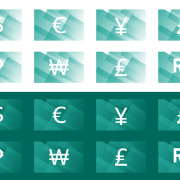Tutorial EASY: Akun Penerimaan Barang Belum Tertagih
SolusiEASY adalah situs resmi penyedia tutorial software akuntansi Easy Accounting System. Banyak artikel yang bisa Anda baca di dalam situs ini, mulai dari tutorial hingga berita terbaru terkait software EASY 5. Di kesempatan ini, solusiEASY akan membahas sebuah tutorial, yaitu cara membuat akun penerimaan barang belum tertagih.
Dalam tutorial ini tidak hanya akan membahas langkahnya saja, akan dijelaskan juga apa fungsi dari fitur ini. Untuk langkah-langkahnya akan disertai gambar dan keterangan agar mempermudah pengguna. Tanpa perlu berlama-lama lagi, langsung saja baca tutorialnya di bawah ini.
Akun Penerimaan Barang Belum Tertagih
Sebelum menuju tutorial, akan dijelaskan secara singkat apa fungsi fitur ini. Fungsi adanya Akun Penerimaan Barang Belum Tertagih (Unbilled Goods Account) adalah sebagai jurnal penampung dari Nilai Persediaan ketika kita menggunakan modul Pembelian, Penerimaan Barang (Received Items) lebih tepatnya. Nah, setelah mengetahui apa fungsinya mari langsung menuju ke tahap-tahapnya:
1. Buka software akuntansi Easy Accounting System, pilih Modul utama lalu Buku Besar, setelah itu pilih Daftar Akun lalu klik Baru.

2. Isi kolom-kolom di dalamnya sesuai dengan contoh gambar di bawah ini. Setelah semuanya terisi, klik Simpan dan Keluar.

3. Lalu setelah kita buat akun Penerimaan Barang Belum Tertagih, kita hanya tinggal mengatur akun Penerimaan Barang Belum Tertagih. Caranya: pilh Alat Bantu lalu klik Preferensi, kemudian pilih Akun Standar Untuk Barang. Isi kolom Akun Penerimaan Barang dengan akun Penerimaan Barang Belum Tertagih yang tadi sudah dibuat.

Dengan mengikuti langkah-langkah mudah di atas, Anda sudah bisa membuat akun penerimaan barang belum tertagih. Yang perlu diperhatikan adalah ketelitian saat mempraktikkannya. Jangan sampai terjadi salah input.
Tidak hanya sekadar membaca saja, Anda juga bisa melakukan request tutorial seputar software Easy Accounting System. Caranya sangat mudah, cukup ketik tutorial yang Anda inginkan di kolom komentar. Tim kami akan merespon request tutorial tersebut. Atau Anda juga bisa melihat video tutorialnya, caranya dengan mengunjungi channel YouTube resmi Easy Accounting System.
Bagi Anda yang belum menggunakan Easy Accounting System dan tertarik mencobanya, silakan kunjungi situs resmi kami di easyaccountingsystem.co.id. Di situs tersebut tersedia beragam info produk dan varian Easy Accounting. Jangan ragu untuk memakai Easy Accounting System, sebab software ini telah terbukti handal dan kaya fitur inovatif. Sekian tip dan trik dari kami semoga berguna bagi Anda, sampai bertemu lagi di tutorial Easy lainnya.